Come reimpostare icloud email su iPhone e computer
Se si dispone di un ID Apple, si dispone di un account e-mail con Apple.
 100% sicuro e la privacy degli utenti garantita
100% sicuro e la privacy degli utenti garantita23/02/2024 • Archiviato in: Gestisci i Dati del Dispositivo • Soluzioni comprovate
Ma, sai come reimpostare icloud email su iPhone e computer? In realtà, è molto facile. In questo articolo, vi mostreremo come reimpostare icloud email su iPhone e il computer PC, nonché alcuni trucchi utili su iCloud e-mail.
- Parte 1: Qual è icloud e-mail?
- Parte 2: Come reimpostare icloud email su iPhone e computer
- Parte 3: iCloud utili trucchi e-mail
Parte 1: Qual è icloud e-mail?
iCloud e-mail è un servizio gratuito e-mail fornito da Apple che da 5 GB di spazio di archiviazione per la vostra e-mail, meno la quantità di storage che avete per i dati continuano memorizzati sul vostro account iCloud. È accessibile tramite il browser Internet e IMAP che è facilmente installato su qualsiasi sistema operativo.
L'interfaccia del webmail non ha le caratteristiche di etichettatura e-mail o altri strumenti per aiutare con l'organizzazione e-mail e aumentare la produttività. È inoltre possibile accedere solo account e-mail iCloud alla volta.
Parte 2: Come reimpostare icloud email su iPhone e computer
Ci sono due modi per ripristinare iCloud Email - iPhone o computer. La mobilità offre la possibilità di reimpostare iCloud-mail per motivi di sicurezza mentre si è in viaggio.
Ripristinare icloud email su iPhone
Passo 1. Sul vostro iPhone, toccare Impostazioni per iniziare le cose fuori.
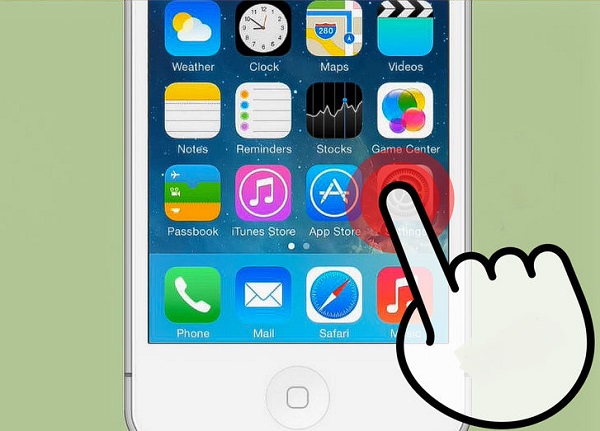
Passo 2. Una volta che siete nella finestra Impostazioni, trovare e fare clic su iCloud.
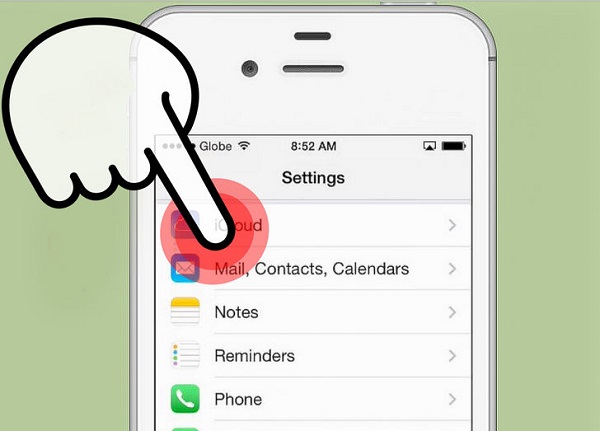
Passo 3 Scorrere verso la fine della finestra e fare clic su Account Elimina.
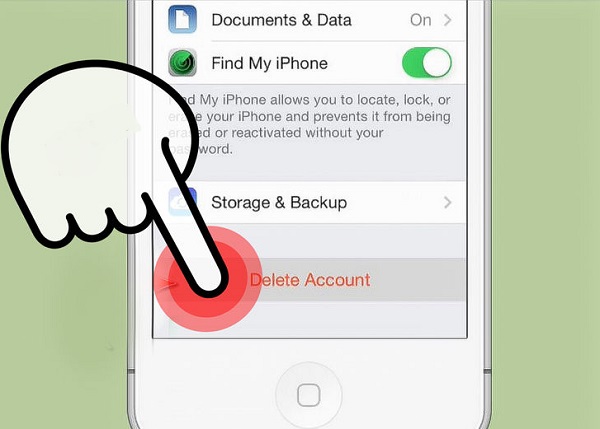
Passo 4 Per confermare la selezione, fare clic su Elimina. Prendere atto che questo cancellerà tutte le foto nel tuo Album di foto.
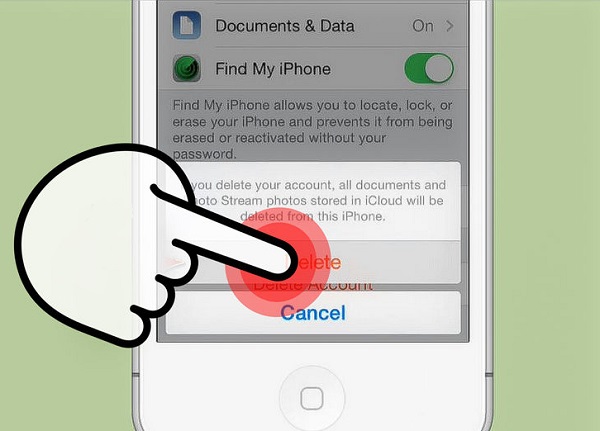
Passo 5 Il telefono si chiederà di scegliere su ciò che si vuole fare con i dati iCloud Safari e contatti sul vostro iPhone. Per memorizzare nel vostro iPhone, clicca sul Tenere sul mio iPhone e ad asciugarli fuori dal dispositivo, toccare Elimina dal mio iPhone.
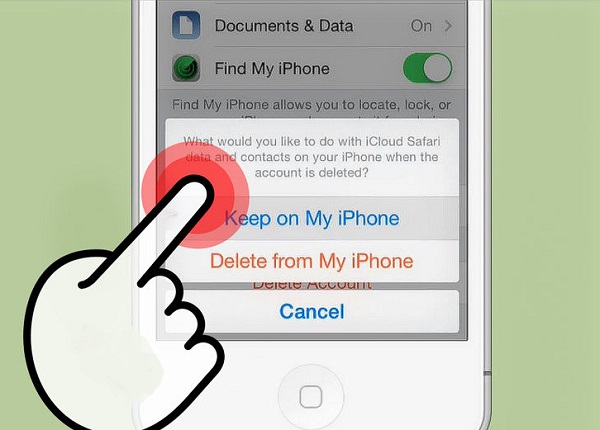
Passo 6 Una volta che il telefono è fatto, tornare indietro e fare clic su iCloud.
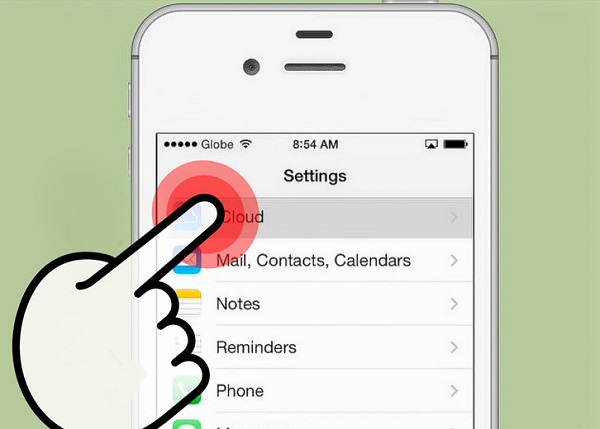
Passo 7 Inserire le informazioni necessarie per configurare un nuovo account e-mail iCloud. Fare clic su Sign In una volta che si è fatto.
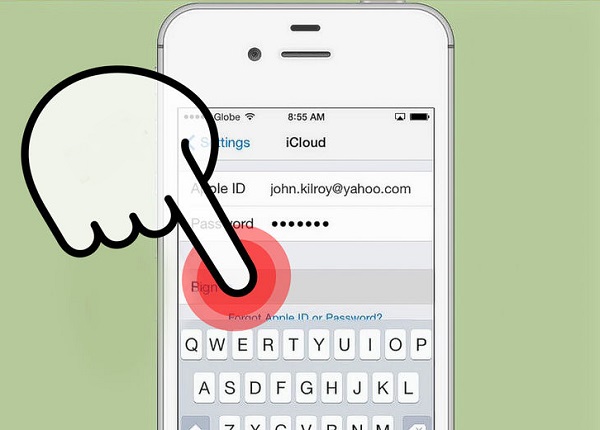
Passo 8 Per unire i dati di iCloud Safari e contatti con il nuovo iCloud e-mail, cliccare su Unisci. Toccare Non unire se si vuole iniziare con un ambiente pulito iCloud e-mail.
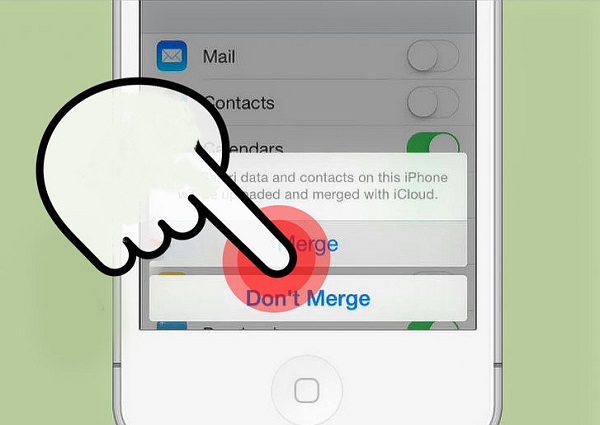
Passo 9. Per consentire iCloud per utilizzare i servizi di localizzazione sul vostro iPhone, cliccare su OK. Questo è super utile quando è necessario utilizzare la funzione Trova il mio iPhone nel caso in cui hai perso il tuo dispositivo.
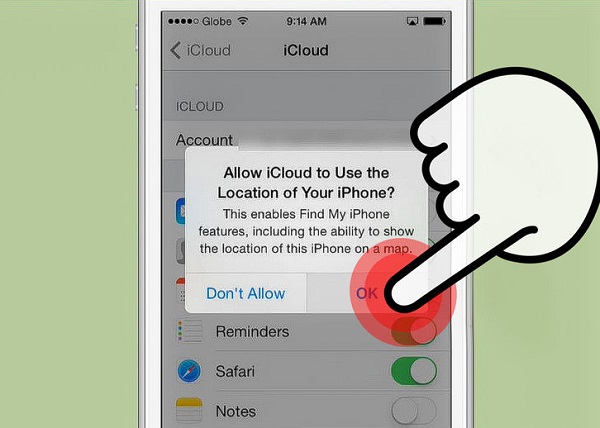
Ripristinare iCloud-mail sul computer
Entrate nella Gestisci il tuo ID Apple sito e accedere al proprio account. Una volta che siete in clicca il marketing soluzione tasto ID Apple.
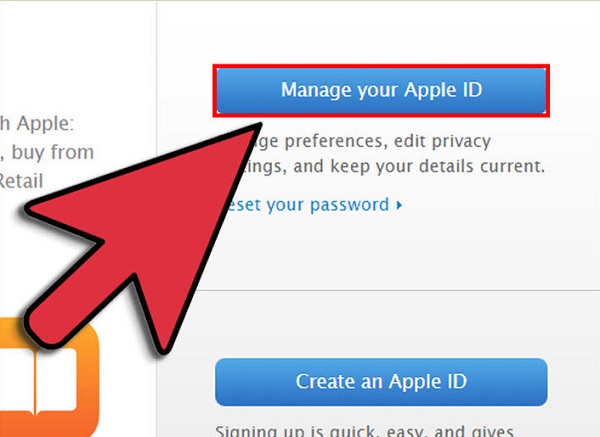
Trovare l'ID Apple e la sezione indirizzo email principale. Per modificare i dati per ottenere un nuovo iCloud e-mail, clicca sul link Modifica. Mettere in le nuove informazioni che si desidera che il nuovo iCloud e-mail a essere.
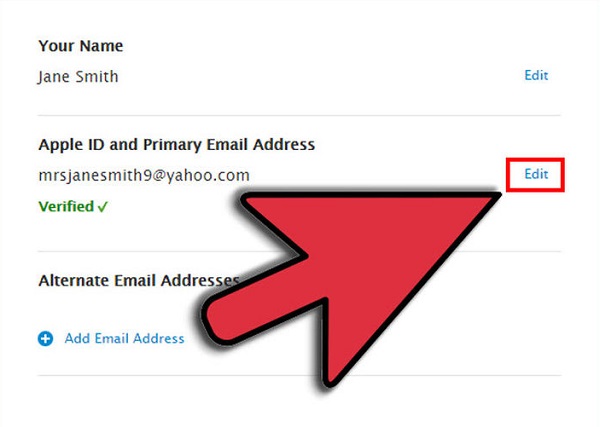
Apple invierà una di autenticazione e-mail a confermare l'azione. Verificare questo cliccando sul link Verifica ora> previsto nel suddetto email.
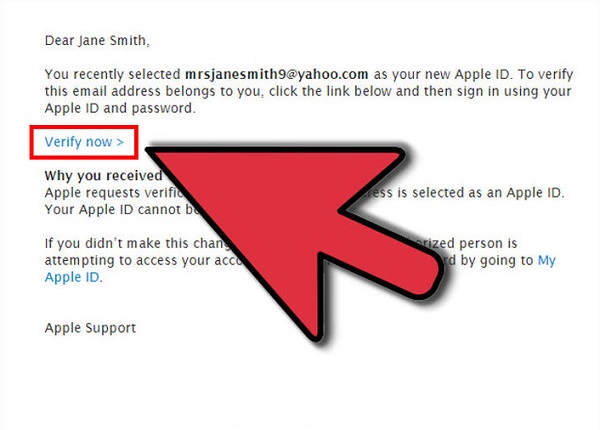
Parte 3: iCloud utili trucchi e-mail
Ci sono così tanti trucchi che si possono fare con la tua e-mail iCloud che molti utenti non sono consapevoli di. Ecco alcuni per farvi un iCloud e-mail superstar.
Accedi alla tua e-mail iCloud in tutto il mondo
C'è questo grande equivoco che non è possibile accedere alla iCloud E-mail da tutti i dispositivi diversi da quelli è stato registrato a. Si può effettivamente, infatti, farlo da qualsiasi parte del mondo fino a quando si dispone di un browser internet. Per accedere alla tua e-mail iCloud, basta fare il vostro modo di iCloud.com su qualsiasi browser internet per accedere al proprio account. Sarà quindi in grado di inviare e leggere le email.
Creare regole di filtraggio che funzioneranno su tutti i dispositivi
È possibile creare regole sul app Mail sul vostro Mac, ma è necessario avere il vostro Mac costantemente acceso per i filtri per lavorare. Per avere queste regole applicate su tutti i dispositivi, configurarli sul iCloud Email - in questo modo, le vostre email in arrivo saranno risolto nel cloud prima di arrivare sui vostri dispositivi. Questo è un ottimo modo per ridurre i particolari dispositivi e non hanno il Mac acceso per tutto il tempo.
Informare le persone quando non sei in giro
Questa è una caratteristica che manca su App Mail sul Mac e altri dispositivi iOS. Sulla vostra iCloud e-mail, impostare un sistema automatico via e-mail per dire alla gente che si sta dal lavoro e quando si sarà di nuovo. In questo giorno ed età, questo potrebbe aiutare a mantenere un buon rapporto con i clienti e datori di lavoro, attuali e prospettive, come risposta e-mail può essere ritenuta come poco professionale e incompetente.
Forward di posta in arrivo
C'è un'alta probabilità che il vostro iCloud e-mail non è il vostro account principale. Pertanto, si hanno maggiori probabilità di perdere email che vengono inviate a questo indirizzo e-mail. È possibile impostare una regola in cui iCloud può inoltrare qualsiasi e-mail in arrivo al tuo account principale in modo da non perdere quelle importanti. Inoltre, non sarà necessario controllare due conti per le email più!
Impostare un alias iCloud
Se si vuole evitare le email di spam nella vostra iCloud e-mail, c'è un modo per farlo. Questa funzione consente di firmare per tre conti in modo da poterli utilizzare quando si firma per la newsletter e post su forum pubblici.
C'è così tanto gli utenti Apple non conoscono la loro iCloud e-mail. Speriamo che si ottiene molto da questo e-mail in modo da poter fare un uso migliore del vostro account e-mail iCloud - di fare un cambiamento iCloud e-mail a utilizzare in modo più efficace.
Problemi iCloud
- Backup iCloud
- 1 Accesso al contenuto del backup iCloud
- 2 Ripristina contatti da iCloud a Android
- 1.5 Recuperare foto da iCloud
- 1.6 Estrattore Gratis Backup iCloud
- Account iCloud
- ● Gestisci/trasferisci/recupera dati iCloud
- ● Sblocca schermo/attiva/blocco FRP
- ● Risolvi la maggior parte dei problemi iOS e Android
- Gestisci ora Gestisci ora Gestisci ora






Nicola Massimo
staff Editor